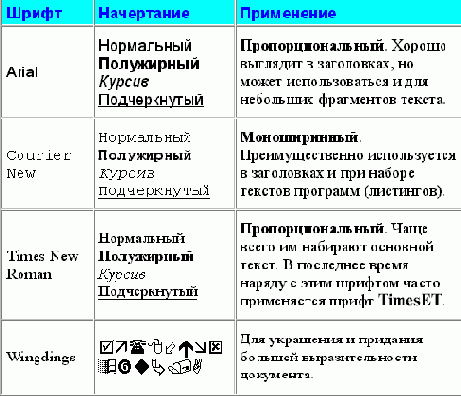Шрифты в Word
В любой версии Word шрифты различаются по трем признакам:
- название,
- размер,
- начертание.
- нормальный (normal),
- полужирный (bold),
- курсив (italic),
- подчеркнутый (underline).
- — (Bold),

- — (Italic),

- — (Underline).

С названием все ясно. Под размером шрифта понимается то же самое, что в полиграфии обозначается термином кегль. А вот с термином начертание в Word
вышла некоторая неувязка с полиграфией.
В пику полиграфистам (надо же отличаться) Word
различает четыре вида начертания шрифта, которые здесь называются стилями:
Именно для стиля шрифта определены специальные кнопки на инструментальной панели Форматирование (Formatting) и введены “горячие клавиши”:
Все эти стили можно применять в произвольном наборе. Например, можно одновременно назначить шрифту три вида стиля: полужирный, курсив, подчеркнутый и получить следующий >> Стиль шрифта.
Запомните эти отличия в терминологии, и вам, при необходимости, будет легче общаться с полиграфистами, а им с вами.
Как и в полиграфии, в Windows имеются и моноширинные и пропорциональные шрифты, причем пропорциональных шрифтов — большинство. Какие же из них узкие, широкие или любые другие — при работе в Word 6.0/95/97 надо было помнить, так как там индикация вида шрифтов предусмотрена не была. Только в Word 2000 это упущение наконец-то было исправлено. В стандартном варианте поставки Windows (и Word, разумеется) русских шрифтов немного. Обычно присутствуют Arial, Courier New и Times New Roman. В этих шрифтах, кроме букв латинского алфавита (латиницы), присутствуют и русские (кириллица). Есть также специальный шрифт, каждый символ которого представляет собой какую-либо картинку — Wingdings.
Однако сейчас уже существует огромное количество русских шрифтов, которые вы можете подключить и использовать в своей работе.
| Обратите только внимание на то, чтобы все используемые вами шрифты были масштабируемыми. Они называются True Type
и в списках обозначены символами  |
Word 2000, как и Word 97, работают с кодировкой символов в стандарте Unicode. Поэтому, если вам необходимо документы, созданные в Word 6.0/95, читать в Word 97 или Word 2000, а также наоборот, то все шрифты на вашем компьютере должны быть обработаны конвертером TTFCONV.EXE. В результате ваши

Примеры шрифтов из стандартной поставки Windows